本文同步刊載於作者部落格:https://medium.com/@shengyou/2018ironman-eos-for-php-developer-day15-5fe9f7264a4c
雖然使用 Linux 當工作機可以直接用 apt 套件管理工具在本機端就做出一個跟上線機器相同的環境,不過也不是沒有缺點或風險的。首先您得熟悉套件管理工具及套件名稱,知道如何建置一台上線機器的所有安裝和設定細節;再來,若您需要的開發環境很複雜、相依套件太多,那很有可能把開發環境弄得太亂 (髒),或是有可能因為部份套件而把本機作業系統弄壞;又或者您需要根據不同的專案需求及情境,做出多種環境組合時,只靠單一台工作機很難模擬。尤其當需要安裝特定套件的不同版本時,光要讓不同版本同時存在又不互相影響就非常費勁。這時候,若能善用虛擬化技術,這樣的情境就相對好解決了。
虛擬化其實已經不是什麼新玩意兒。或許您已經聽過 VirtualBox 這種工具多年,基本概念就是把整個作業系統的硬碟壓成一個檔案,讓它可以在主機 (Host) 上還原運行,甚至若因檔案損毀、或是需要複製多份,都可以透過虛擬化技術來達成。由於虛擬化技術具高度模擬、快速還原/複製的特性,因此近幾年被應用在建置開發環境上。透過如 VirtualBox 這種技術,就可以讓懂建置環境的開發者製作出如母碟的版本,讓其他開發者只需要把母碟複製一份運作起來,就可以在很短的時間內,完成建置開發環境的複雜工作。甚至,現在更出現了如 Vagrant 這種工具,讓操作 VirutalBox 的繁複手續可以用指令來自動化,大大加速了需手動操作的流程。
在 Laravel 的生態圈裡,作者群就發起了 Homestead 這個專案。也就是說**由最了解如何建置 Laravel 開發環境的這些開發者,整合了 VirtualBox、Vagrant 等時下技術,將開發 Laravel 所需要的環境做成了虛擬機。**而我們這些 PHP/Laravel 的開發者只需要照著 Homestead 的下載/安裝/設定步驟,就可以拿到一個官方認證的開發環境,非常方便!而這個虛擬機已經包括開發 Laravel 時所需要的所有元件,包括:
在這篇介紹文裡,就讓筆者為您介紹如何使用官方的 Homestead 工具,建置一個由 VirtualBox、Vagrant 所組合出來的 PHP/Laravel 開發環境。
首先,我們要先到 VirtualBox 下載軟體。請先打開瀏覽器,連至 https://www.virtualbox.org/ 看到下載 (Download Virtual Box) 的大按鈕就點下去。
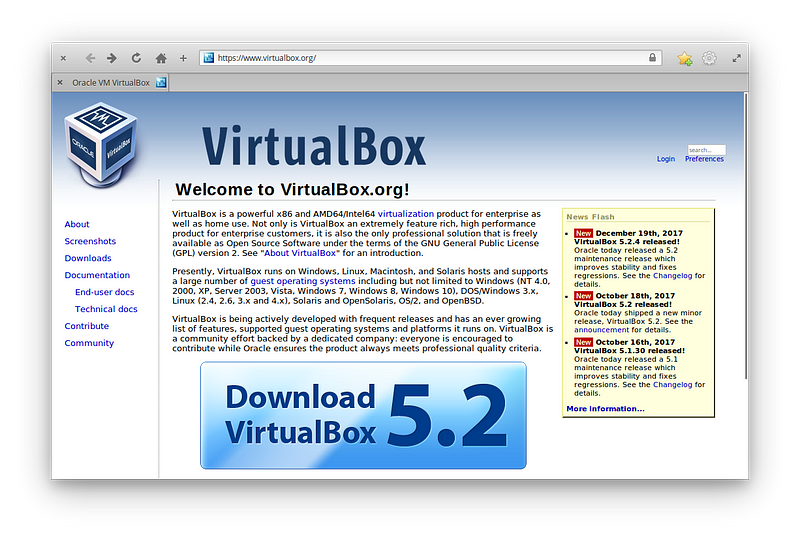
然後選擇 Linux 發行版 (distributions)。
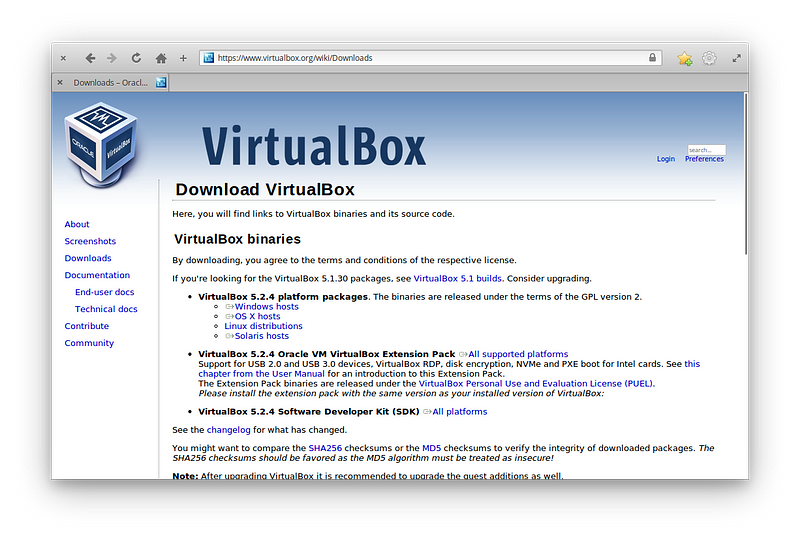
由於 elementary OS 是基於 Ubuntu 16.04 ("Xenial"),所以選擇對應的 64 位元版本,下載 .deb 檔案。
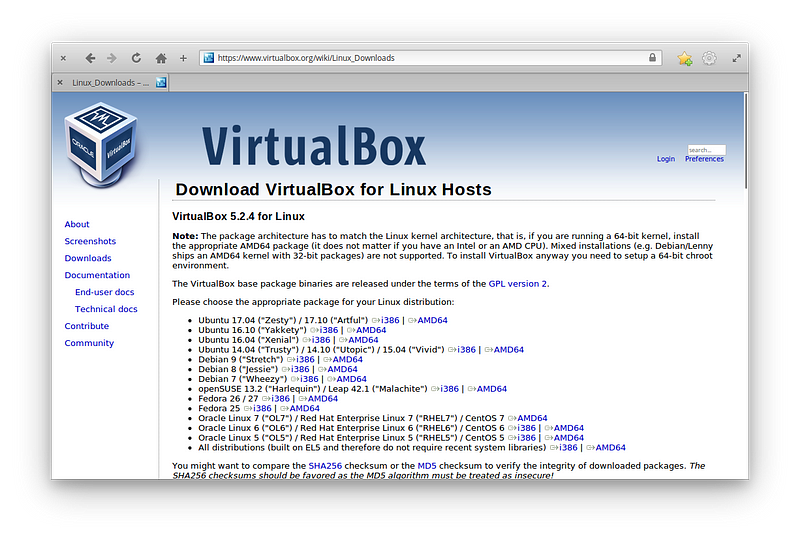
接著就使用 apt 套件管理來安裝 VirtualBox,先用 Meta+T 開啟終端機,將工作目錄切換到下載區後安裝:
$ sudo apt install ./virtualbox-5.2_5.2.4-119785~Ubuntu~xenial_amd64.deb
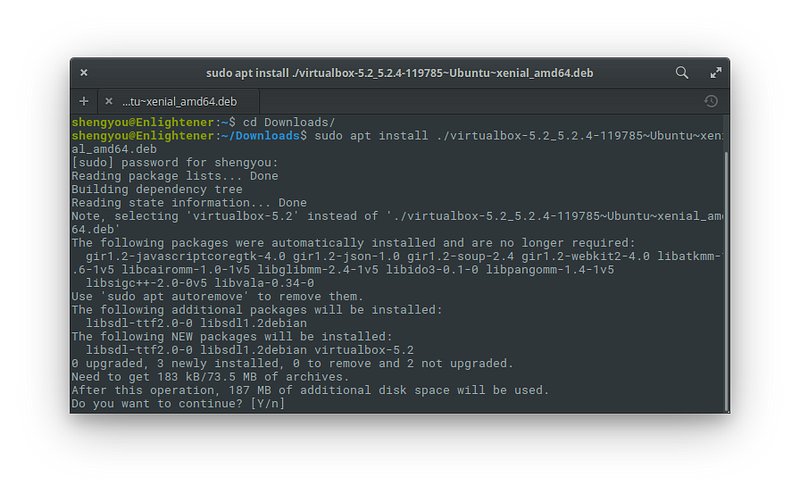
完成後,可以在應用程式列表內看到 VirtualBox 的圖示。
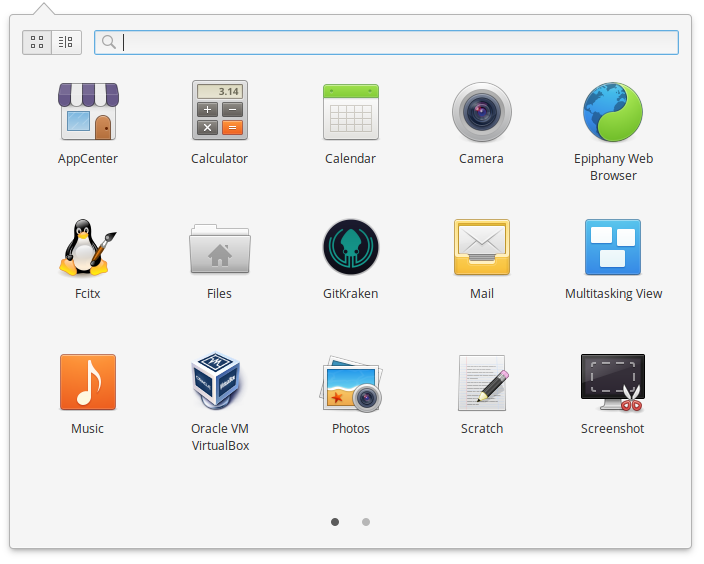
若點擊圖示後可以看到主畫面的話,VirtualBox 就算安裝完成了。
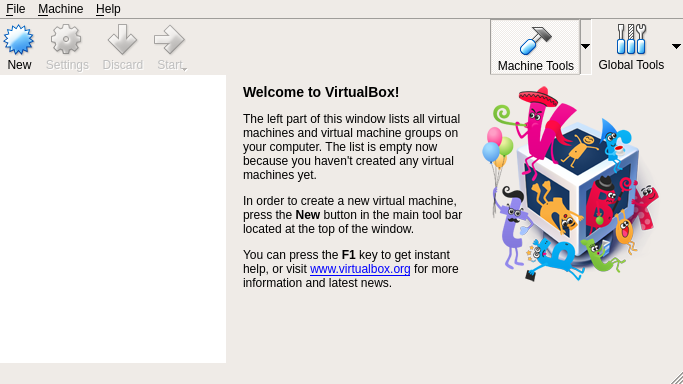
接著,我們要把 Vagrant 安裝起來。打開瀏覽器,連至 https://www.vagrantup.com/ 點選頁面上的下載 (Download) 連結。
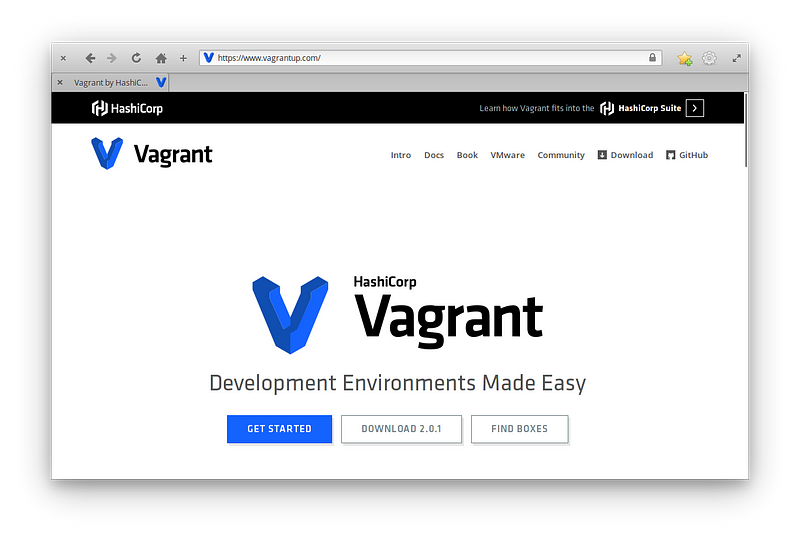
到下載頁後,選擇 Debian 64 位元的版本下載 .deb 檔案。
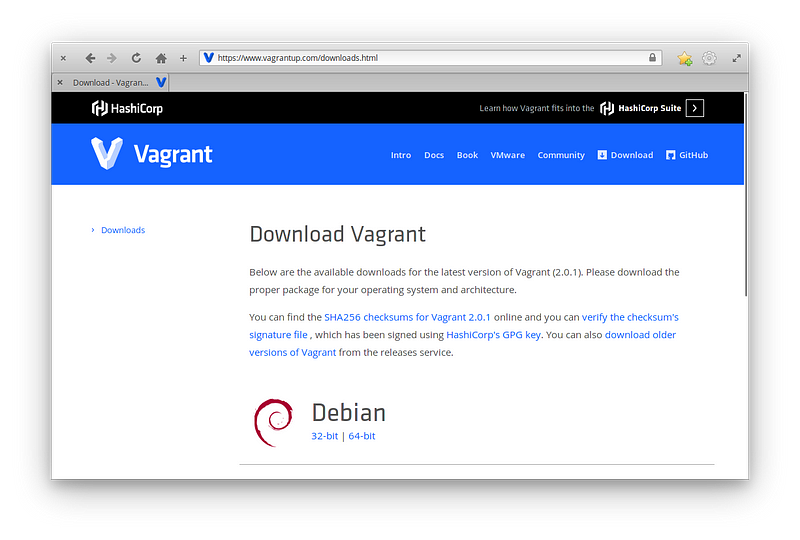
接著就使用 apt 套件管理來安裝 Vagrant,在啟終端機裡輸入以下指令:
$ sudo apt install ./vagrant_2.0.1_x86_64.deb
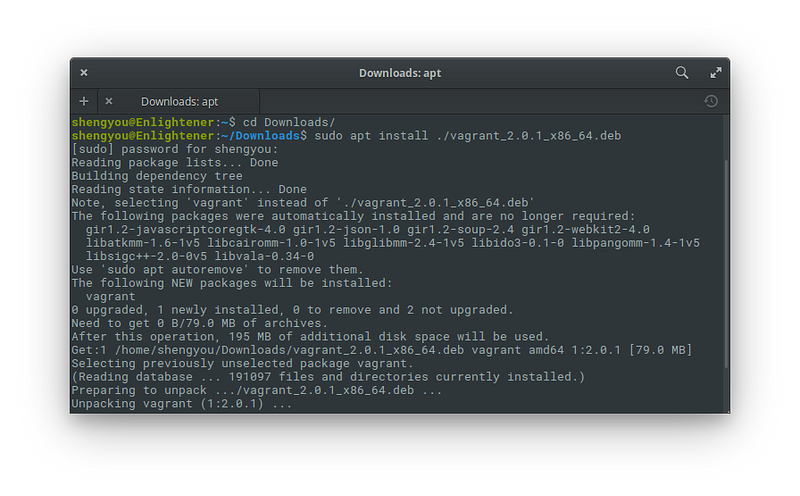
安裝完成後,重開終端機視窗,然後測試以下指令:
$ vagrant --version
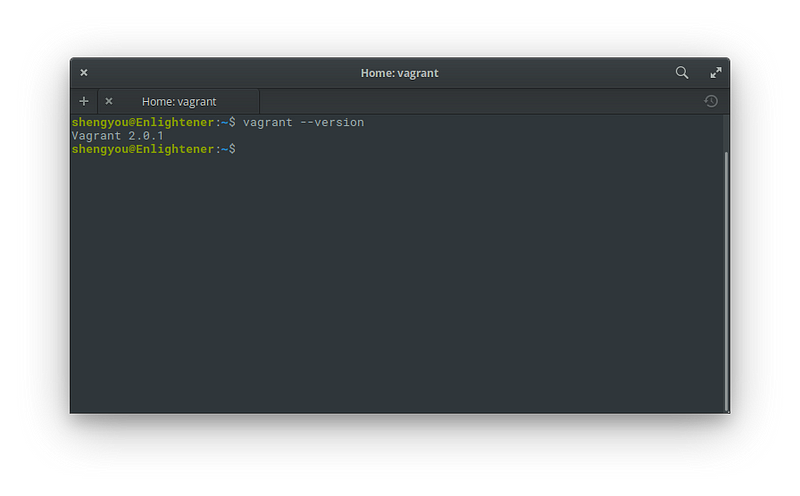
假如可以看到類似「Vagrant 2.0.1」的字樣的話,就表示安裝成功了。
有了 VirtualBox 及 Vagrant 後,接下來就準備把 Homestead 下載/初始化起來。這部份的動作只需要在第一次使用 Homestead 時做,以後除非是重新安裝或是要更新版本,否則不用再做。
首先,我們要透過 vagrant 的指令,把 Laravel 官方做好的 Homestead 虛擬機下載下來,請開啟終端機輸入以下指令:
$ vagrant box add laravel/homestead
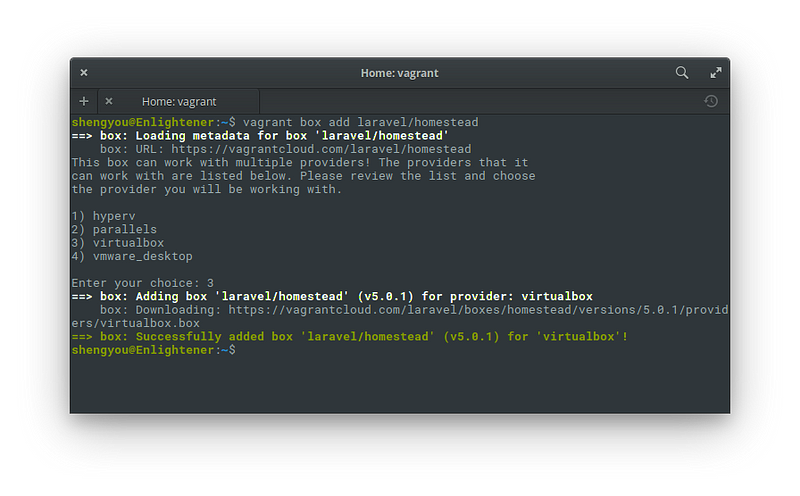
指令可能會尋問您對應的 provider 為何,請選擇 virtualbox 後開始下載。由於 Homestead 虛擬機檔案大小高達近 2GB,下載會視網路速度花一點時間,請耐心等待。完成後,可以用指令確認下載完成:
$ vagrant box list
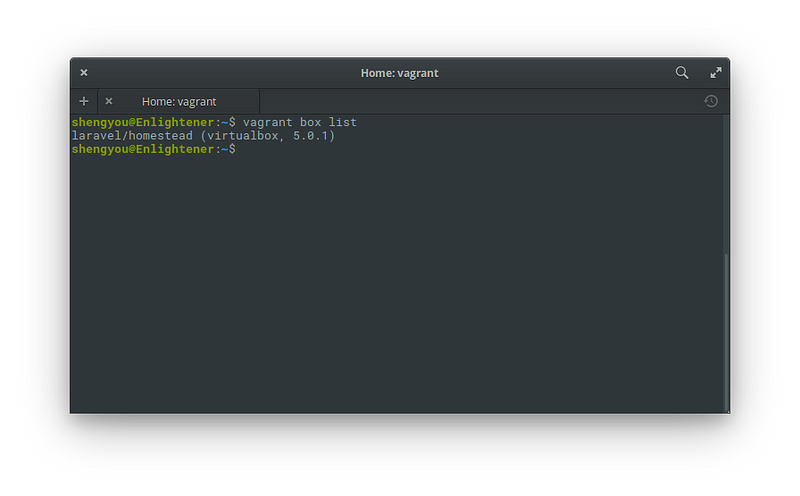
應該會如圖出現 laravel/homestead 在 box 清單內。
由於 Homestead 在設計時,把 Vagrant 的設定檔、工具指令等都以 git 儲存庫來做管理,所以在動作前本機端需要有 git 版本管理系統。若您的工作機上還沒有安裝完成,請參考 第 12 天:git 版本管理系統 裡的介紹完成安裝/設定,在這篇介紹裡就不重覆說明了。
複製 Homestead 設定工具的方式,就是去 Laravel 官方的 Github 把儲存庫複製 (clone) 回來,根據官方的建議,會將 Homestead 放在家目錄底下:
$ cd ~
$ git clone https://github.com/laravel/homestead.git Homestead
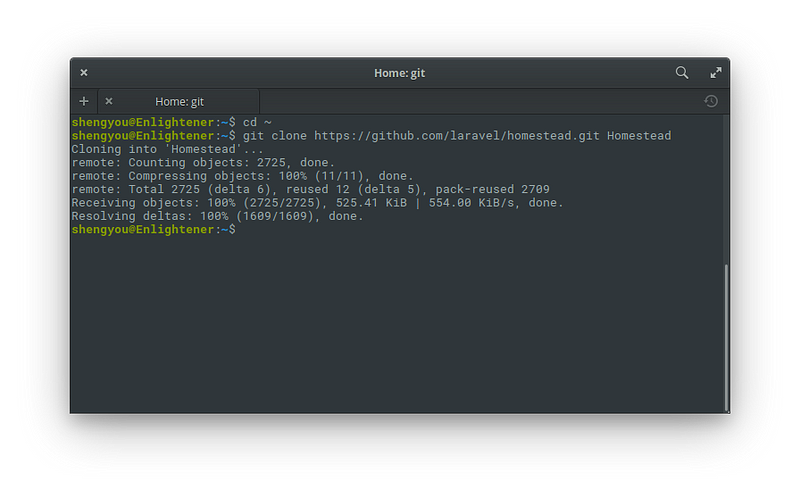
Homestead 設定工具也是一直在進化,目前官方採用 tag 的方式管理/釋出版本。在撰文的當下穩定版為 7.0.1,所以透過 git 的 checkout 指令切到 7.0.1 版:
$ cd ~/Homestead
$ git checkout v7.0.1
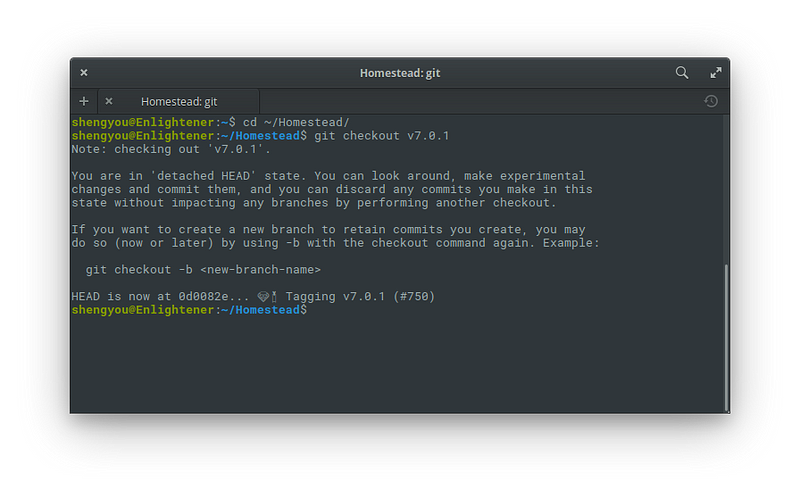
為了讓 Homestead 有最大的彈性,官方將所有 Homestead 可以調整的設定獨立成 Homestead.yaml 設定檔。而這個設定檔在第一次使用時,可以用剛剛複製回來的工具來產生,產生設定檔的 Script 指令已經包含在 Homestead 工具裡,只需要執行即可:
$ cd ~/Homestead
$ bash init.sh
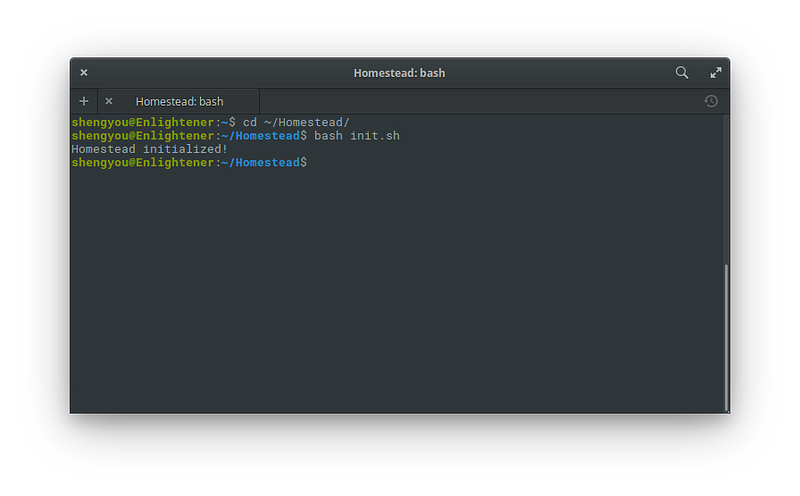
完成後,在 ~/Homestead 底下應該會有一個新的 Homestead.yaml 檔案產生出來。
截至目前為止,大部份的基礎工作都已經做完了。而在使用 Homestead 前,唯一需要做的就是設定 ~/Homestead/Homstead.yaml 這個檔案。請用您習慣的文字編輯器編輯這個檔案:
ip:可以設定虛擬機拿到的 IP 位址,預設是 192.168.10.10,若沒有特別需求不用更改。
memory、cpus:可以設定虛擬機佔用的資源,預設是 1 CPU、2GB 的記憶體,若沒有特別需求不用更改。
provider:使用的虛擬技術,預設是 virtualbox,在這篇示範裡也是使用 VirtualBox 做示範。
authorize、keys:設定登入虛擬機時使用的 SSH 金鑰,預設會使用自己家目錄底下的金鑰。若自己的家目錄底下沒有 key 的話,可以用 $ ssh-keygen -t rsa -b 4096 -C "{您的 Email}" 指令產生。
folders:設定掛載的虛擬目錄,預設是將家目錄底下的 code 資料夾掛載到虛擬機 vagrant 帳號家目錄底下的 code 資料夾。由於我們全新安裝還沒有這個資料夾,請執行 mkdir ~/code 指令建立。
註:由於 yaml 檔案是一個非常注重對齊的格式,在編輯的過程中,請小心不要多打或少打空白,以免造成格式出錯,連帶影響 Homestead 的啟動程序。
接下來就可以正式啟動 Homestead 這台虛擬機了!在這邊提醒一下讀者,在使用 Vagrant 時的一個反射動作,就是所有指令要在 Vagrantfile 所在的資料夾底下執行:
$ cd ~/Homestead
$ vagrant up
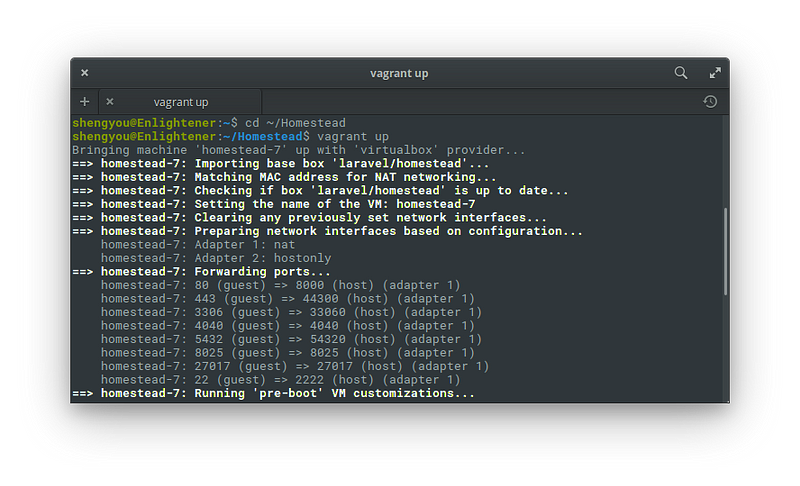
最後,我們就要把 Laravel 專案建立起來並在 Homestead 裡運行。
由於使用 Homestead 就是把開發環境和工具都獨立封裝在虛擬機裡,也就是說本機端並沒有 PHP、Composer 等指令可以使用,所以請先使用指令登入虛擬機:
$ vagrant ssh
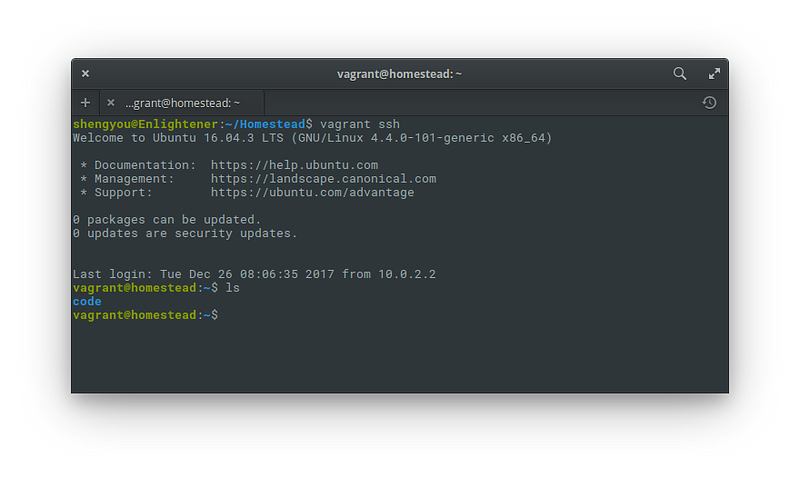
登入後應該會發現工作目錄是在 /home/vagrant 底下,而共享資料夾 code 已經掛載在家目錄底下了。
由於 code 資料夾是本地端工作機和虛擬機之間連結的共享資料夾,所以我們要在 code 資料夾裡建立 Laravel 專案,這樣檔案才會一併同步到本地端工作機。
$ cd code
$ composer create-project laravel/laravel --prefer-dist
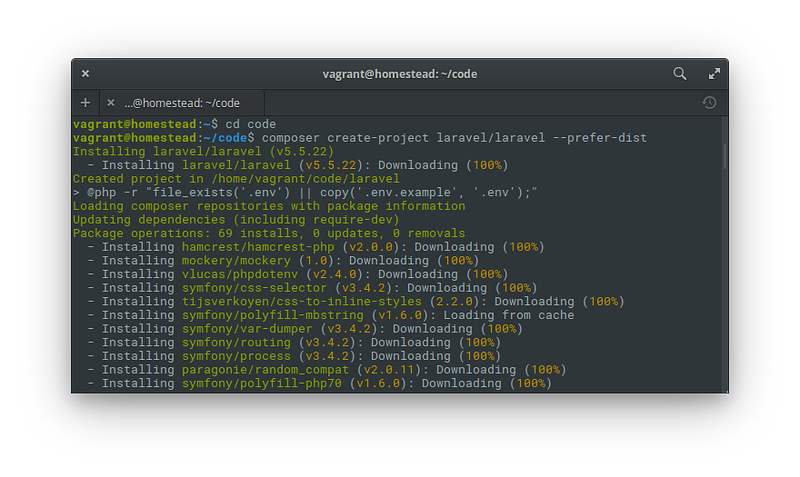
完成後應該就會有一個名為 laravel 的專案資料夾在 code 資料夾內。
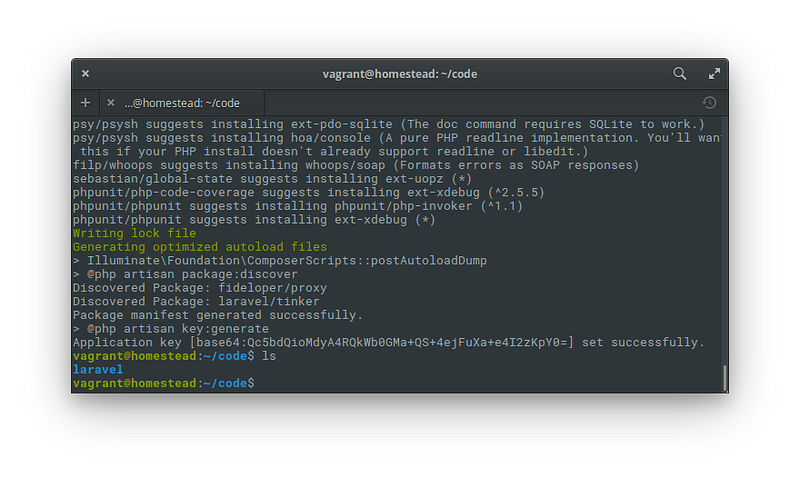
接著,我們要把新建的專案設定成一個 Nginx 的虛擬站台,這部份要修改 Homestead.yaml 裡的設定:
sites:
- map: homestead.local
to: /home/vagrant/code/laravel/public
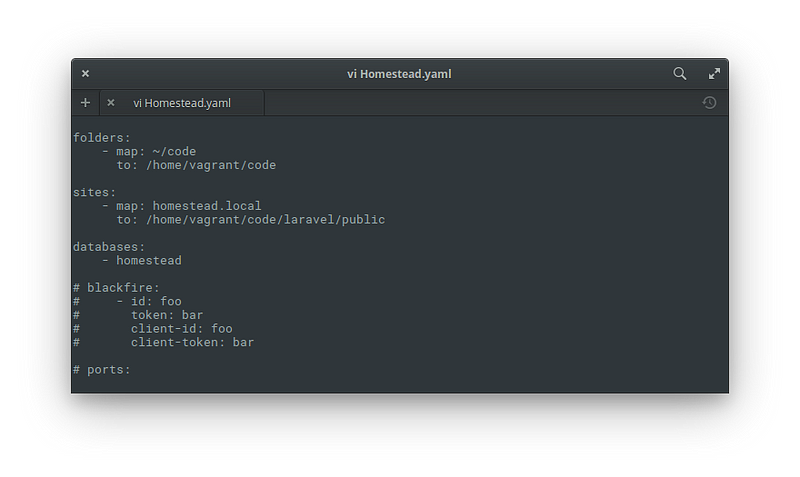
在設定檔裡有一段 sites 的設定,這段設定可以將特定網址 map 到虛擬機裡的專案根目錄 (以 Laravel 專案來說,請將根目錄設定在 public),而 Homestead 內建產生 Nginx 虛擬站台的指令樣板,可以幫忙產生對應的設定檔。
註:請注意路徑裡的大小寫
在上一步裡,您會看到我們站台的網址是 homestead.local,但這個網址只是拿來開發時使用,實際上並不存在。所以我們必需在本機上設定 DNS 對應,讓瀏覽器輸入這個網址時,會被導向到虛擬機。換句話說,我們必需強制讓 homestead.local 會被導向虛擬機的 IP 位置,也就是 192.168.10.10。
所以請用 root 權限編輯 /etc/hosts 這個檔案,並在裡面新增一行:
192.168.10.10 homestead.local
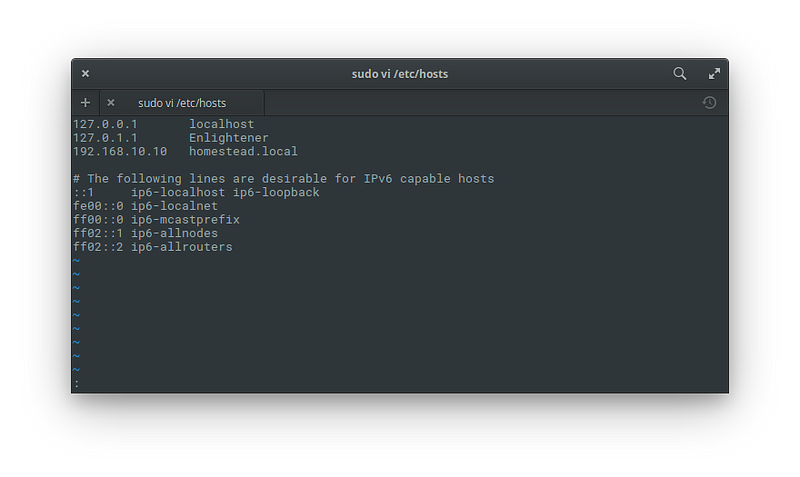
完成後存檔離開。
由於我們更動了 Homestead.yaml 這個檔案,所以要更新一次機器上的設定。好在 Homestead 已經把所有的動作寫成指令檔,我們只需要透過 Vagrant 來重新 provision 機器即可。請在 ~/Homestead 底下執行指令:
$ vagrant reload --provision
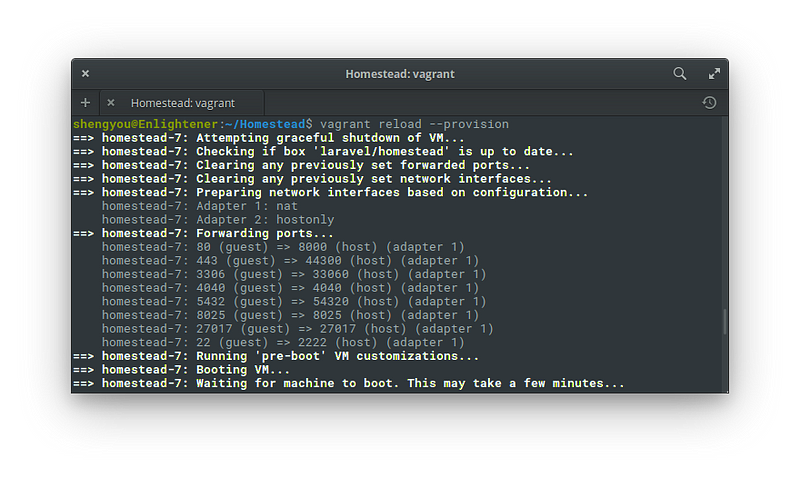
您會看到 vagrant 會跑一系列的動作,其中就包括重新建立所有 Nginx 的站台設定檔。完成後,就可以打開瀏覽器,輸入網址:http://homestead.local 就可以看到 Laravel 的預設啟動畫面。
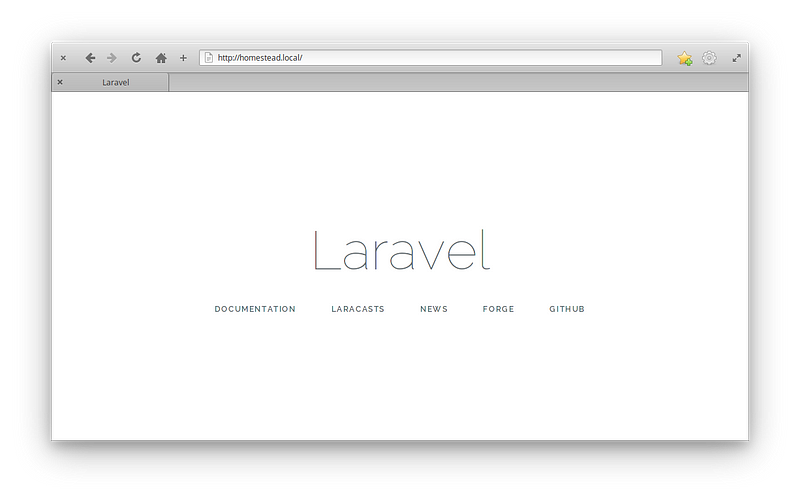
以上就是使用 Homestead 建立 PHP/Laravel 開發環境的流程。由於流程牽涉到軟體安裝、終端機指令、Homestead 設定檔及建立專案等動作,初接觸的新手可能會覺得步驟稍嫌複雜,但其實您已經跳過建置環境最複雜的步驟,而且只要做過一次後,後續常用的指令就只剩以下幾個:
$ vagrant up
$ vagrant ssh
$ vagrant suspend
$ vagrant halt
